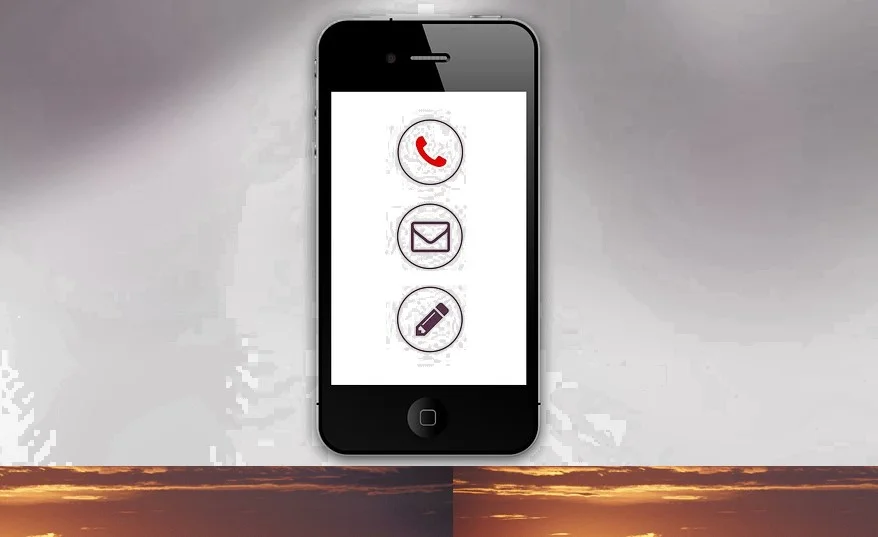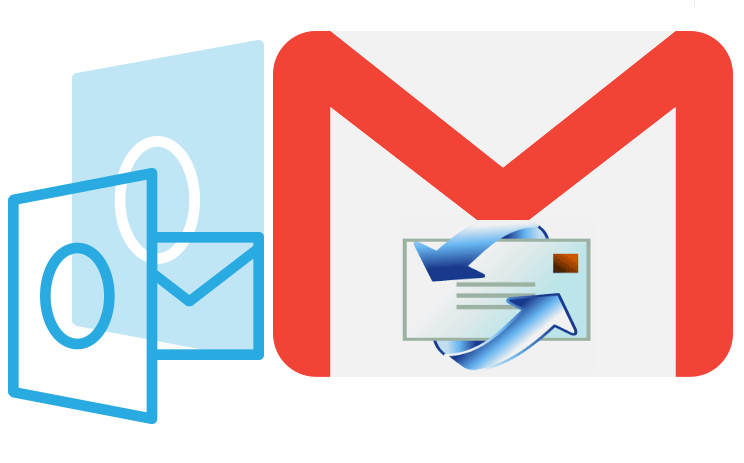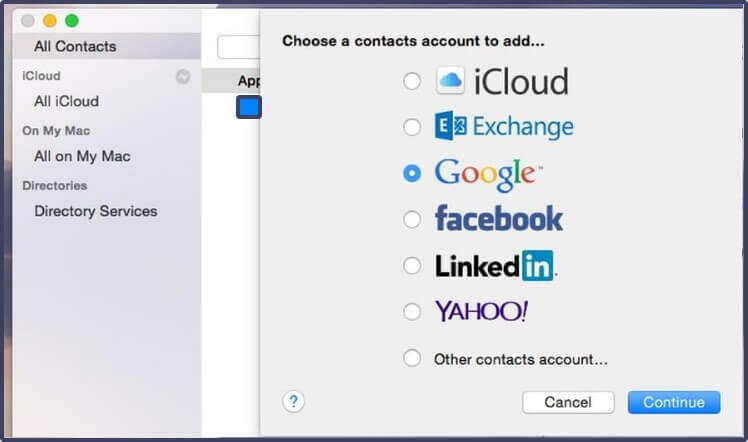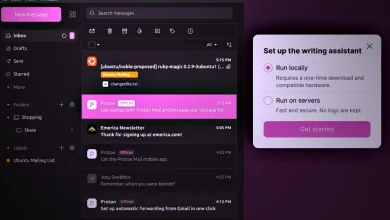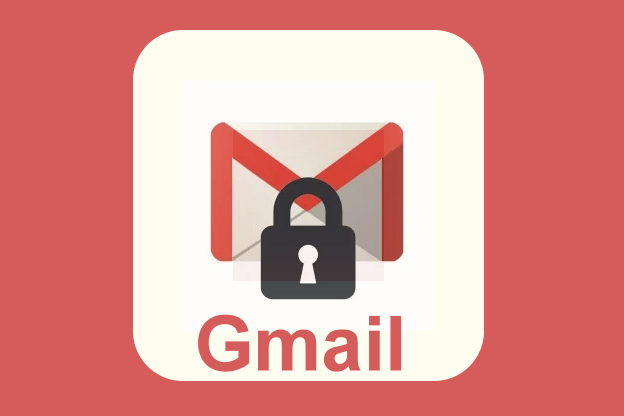Como configurar Gmail agenda e contatos do Google no iPhone
Descubra como configurar Gmail agenda e contatos no seu iphone e desfrutar da ferramenta de mensagens mais avançada do Google.
Como configurar Gmail, o Google Agenda e os contatos do Google em seu iPhone ou iPad. Configurar Gmail no iPhone é fácil e pode útil se você pretende ver todas as suas mensagens no seu dispositivo iOS.
As etapas são simples e você só precisa estar com seu iPhone em mão e conectado com a internet.
Configurar Gmail agenda e contatos
Se você pretende adicionar a sua Conta Google às aplicações de sistema do seu iPhone ou iPad, vá para as seguintes etapas:
- Toque em Definições
- Toque em Correio, ou Calendário, ou Contatos.
Sob essas configurações, a Apple está usando o padrão aberto IMAP, CalDAV e serviços CardDAV para lidar com a sincronização de serviços do Google. No entanto, infelizmente o suporte Gmail é remontado para IMAP e pode ser peculiar às vezes. Especialmente se você gosta de Gmail do sistema de rotulagem – pode configurar Gmail agenda e contatos.
No entanto, se você quiser usar o aplicativo iOS Mail incorporado em sua caixa de entrada unificada e não tiver uma conta paga, esta é a única opção.
- Inicie o aplicativo Configurações na tela inicial.
- Toque em Mail, Contatos ou Calendário.
- Toque em Contas.
- Toque em Adicionar Conta.
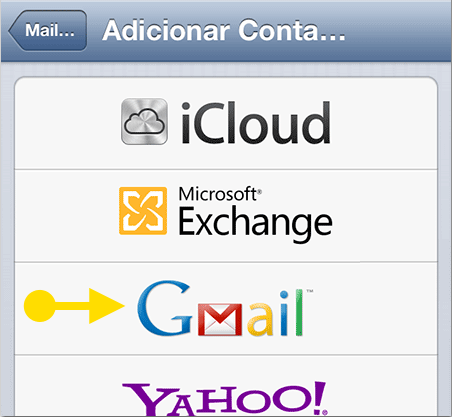
Na etapa seguinte para configurar o Gmail
- Toque em Correio, Contatos ou Calendário, toque em Contas, toque em Adicionar Contas.
- Toque no Google para configurar Gmail agenda e contatos.
- Insira suas informações de login para sua Conta do Google.
- Agora toque em Avançar após cada etapa.
- Toque no botão ao lado de cada serviço do Google que você deseja sincronizar. Se você tiver e-mails locais, calendários, contatos ou notas, você terá que tocar em Manter no Meu Telefone. Ou então, Excluir sempre que habilitar um serviço.
- Toque em Salvar.
Próxima Etapa:
- Toque em Google, digite suas informações de login.
- Em seguida, toque em Avançar e após cada etapa, toque no botão ao lado de cada serviço do Google que deseja sincronizar.
- Por fim, toque em Salvar.
Depois de salvar sua conta e terminar de configurar Gmail agenda e contatos, você pode acessar suas configurações a qualquer momento tocando na entrada do Gmail no cabeçalho das contas. Se pretender alterar a descrição de Gmail para algo mais adequado, toque no botão Conta e, em seguida, toque no campo Descrição. Digite uma descrição de sua preferência e salve as alterações. VPS Barato!
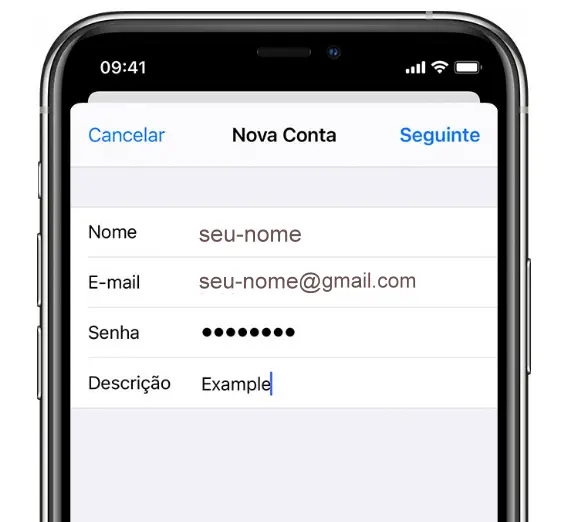
Conclusão
Configurar o Gmail, o Google Agenda e os Contatos do Google no iPhone é um processo rápido e direto que permite integrar os serviços do Google com os aplicativos nativos do iOS (Mail, Calendário e Contatos). Após seguir os passos acima, seus e-mails, eventos e contatos estarão sincronizados automaticamente, facilitando a gestão da sua vida pessoal e profissional. Se preferir uma experiência mais personalizada, o aplicativo oficial do Gmail oferece recursos adicionais, como categorização de e-mails e notificações avançadas. Caso enfrente problemas, verifique suas credenciais, a conexão com a internet ou as configurações de sincronização.
5 Perguntas Frequentes (FAQ)
1) Posso sincronizar apenas os contatos ou a agenda, sem o e-mail?
Sim, na etapa de configuração (Passo 4), você pode ativar apenas as opções desejadas (por exemplo, apenas Contatos ou Calendários) e desativar as demais.
2) O que faço se meus e-mails ou contatos não estiverem sincronizando?
Verifique se a conexão com a internet está ativa, confirme que as opções de sincronização estão ativadas em Ajustes > Mail > Contas > Gmail, e tente fazer login novamente. Se o problema persistir, certifique-se de que a conta Google não tem restrições, como verificação em duas etapas sem senha de aplicativo configurada.
3) A sincronização consome muita bateria ou dados?
A sincronização padrão usa uma quantidade mínima de bateria e dados. Para reduzir o consumo, ajuste a frequência de atualização em Ajustes > Mail > Contas > Obter Novos Dados para “Manualmente” ou “A cada hora”.
4) Posso usar o aplicativo Gmail e o Mail do iOS ao mesmo tempo?
Sim, você pode usar ambos. O aplicativo Gmail oferece recursos exclusivos, como categorização de e-mails, enquanto o app Mail integra várias contas em uma única caixa de entrada.
5) Como remover a conta do Google do meu iPhone?
Vá para Ajustes > Mail > Contas, toque na conta do Google, role para baixo e selecione Excluir Conta. Confirme a exclusão, e os dados sincronizados (e-mails, contatos, eventos) serão removidos do dispositivo.